Bạn đã bao giờ nghe qua một ứng dụng giúp sắp xếp mọi kế hoạch một cách hoàn hảo nhất chưa? Phần mềm quản lý công việc Trello hoàn toàn làm được điều đó. Thao tác đơn giản, nhanh chóng, giao diện dễ sử dụng. Đặc biệt app Trello còn miễn phí thật tuyệt vời phải không nào?
Hãy cùng Paroda tìm hiểu chi tiết hơn về phần mềm Trello là gì cũng như các tính năng nổi bật và khám phá thêm nhiều phần mềm quản lý công việc đỉnh cao được nhiều doanh nghiệp ưa chuộng qua bài viết dưới đây.
MỤC LỤC NỘI DUNG
- 1. Phần mềm Trello là gì?
- 2. Tính năng nổi bật của phần mềm Trello là gì?
- 3. Thành phần cơ bản trong Trello là gì?
- 4. Cách đăng ký tài khoản Trello
- 5. Hướng dẫn sử dụng Trello hiệu quả
- 6. Khi nào bạn cần sử dụng Trello
- 7. Đánh giá phần mềm quản lý công việc Trello
- 8. Paroda Workplace – Phần mềm quản trị công việc và dự án doanh nghiệp hiệu quả thay thế cho Trello
1. Phần mềm Trello là gì?
Trello là gì? Trello là phần mềm giúp bạn quản lý công việc một cách trực tuyến, đơn giản và hiệu quả. Trello được xây dựng dựa trên phương pháp quản lý dự án Kanban – tức là quản lý công việc trực quan theo các đầu công việc.
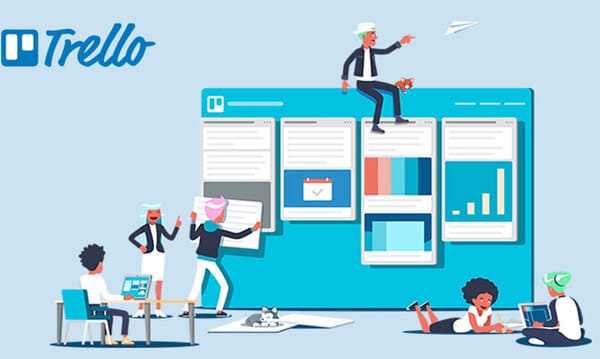
Để quản lý dự án hiệu quả, bạn cần nhìn thấy mọi công việc một cách toàn diện và cho phép điều chỉnh các hoạt động linh hoạt. Trello với thiết kế tối giản và trải nghiệm dễ dàng là một công cụ tuyệt vời để bạn quản lý công việc/ quản lý dự án, thay vì sử dụng các công cụ giao tiếp kém hiệu quả khi làm việc nhóm như email.
Các đối tượng thường xuyên sử dụng phần mềm Trello đó là: doanh nghiệp vừa và nhỏ, các bạn freelancer.
>> Xem thêm: Kanban là gì? Cách sử dụng Kanban Board để quản lý công việc hiệu quả
2. Tính năng nổi bật của phần mềm Trello là gì?

Tính năng nổi bật của Trello là gì? Thông tin dưới đây sẽ cho bạn hiểu rõ hơn về các tính năng của phần mềm này:
- Hỗ trợ sắp xếp và quản lý công việc rõ ràng theo từng vị trí, tình trạng của đầu việc.
- Tổng hợp và phân chia đầu việc cho từng thành viên trong nhóm bao gồm mô tả công việc cụ thể, thời gian, tình trạng hoàn thành.
- Hỗ trợ làm việc nhóm bằng tính năng cho phép các thành viên trong nhóm có thể yêu cầu sự giúp đỡ của nhau khi thực hiện nhiệm vụ.
- Sử dụng đơn giản, linh hoạt và miễn phí.
- Bạn chỉ cần trả phí nếu có nhu cầu sử dụng các tính năng cao cấp.
>> Xem thêm: Phần mềm quản lý công việc nhóm online hiệu quả nhất
3. Thành phần cơ bản trong Trello là gì?
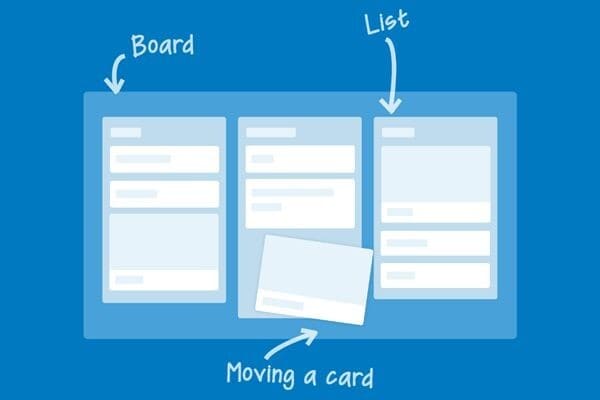
- Card – Đây là thẻ thông tin gồm các mục: Tiêu đề (title), phần Mô tả (description). Chúng ta có thể sử dụng card để ghi: Công việc (task), Câu hỏi (question), Ghi chú (note),… Ngoài ra, nếu có nhiều list việc nhỏ hơn thì bạn có thể tạo riêng các checklist trong Card.
- List – Đây là danh sách tổng hợp các Card có chung tình trạng ví dụ như: List to do (chứa những card cần làm), List doing (chứa những card đang làm), List done (chứa các card đã được hoàn thành),…
- Board – Là một bảng để theo dõi và quản lý công việc hoặc dự án, trong Board sẽ chứa các List để người dùng dễ dàng kiểm soát tốt các đầu mục công việc.
- Organization – Tổng hợp nhiều Board và quản lý toàn bộ các công việc cũng như nhân sự có trong nhóm.
4. Cách đăng ký tài khoản Trello
Thao tác đăng kí tài khoản Trello vô cùng đơn giản, bạn chỉ cần thực hiện theo các bước sau đây:
- Bước 1: Truy cập Trello.com và nhấn vào Get Trello for free.
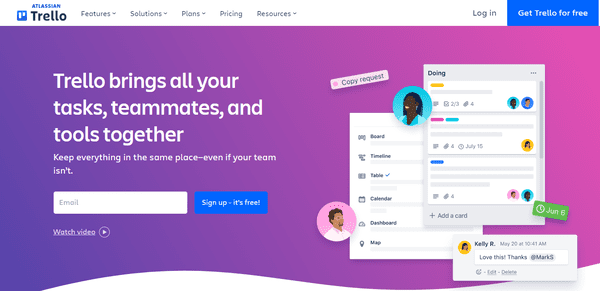
- Bước 2: Trello có hỗ trợ đăng ký bằng các tài khoản từ Google, Microsoft, Apple hoặc Slack. Bạn có thể chọn liên kết với các tài khoản này để tạo tài khoản nhanh chóng. Hoặc bạn có thể chọn Đăng ký tài khoản và nhập bất kì mail nào để hoàn thành đăng ký và sau đó nhấn vào Create New Account.
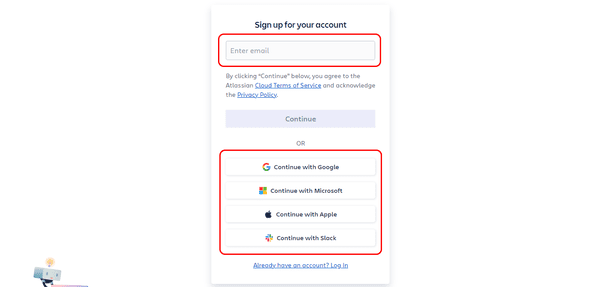
- Bước 3: Trello sẽ gửi link xác nhận qua Email. Bạn chỉ cần mở mail và nhấn vào Confirm Your Email Address.
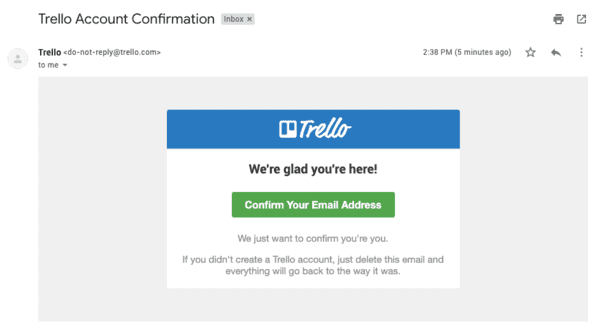
>> Xem thêm: Phần mềm nhắc nhở công việc thông minh không thể bỏ qua
5. Hướng dẫn sử dụng Trello hiệu quả
Để sử dụng phần mềm này hiệu quả hơn, Paroda sẽ hướng dẫn bạn các cách dùng Trello qua phần nội dung dưới đây:
5.1. Cách tạo bảng
Làm theo các bước sau đây để tạo bảng công việc mới:
- Bước 1: Nhấn vào Create New Board phía dưới phần Personal Boards
- Bước 2: Đặt tiêu cho bảng, ngoài ra bạn cũng có thể thay đổi màu nền và họa tiết trên bảng theo sở thích.
- Bước 3: Trong trường hợp bạn có nhiều nhóm, nên lựa chọn đúng nhóm mà muốn cấp quyền truy cập cho người khác vào bảng.
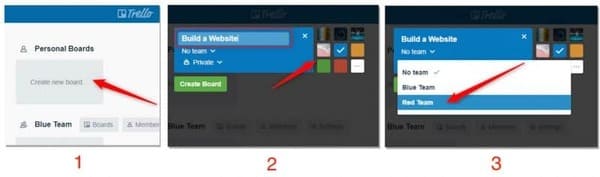
Thêm thành viên mới vào bảng làm theo hướng dẫn sau:
- Bước 1: Vào trang chủ, mở bảng công việc và nhấn Share ở góc trái phía trên màn hình.
- Bước 2: Nhập Email hoặc username của người mà bạn muốn thêm vào.
- Bước 3: Khi nhập xong, nhấn Send Invitation.
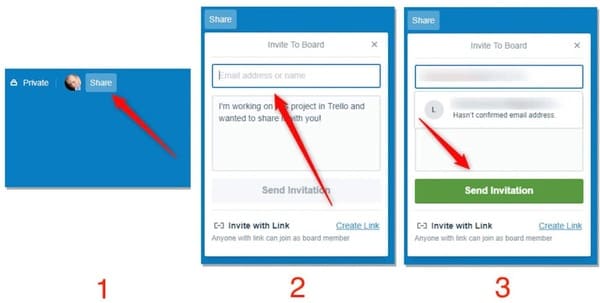
5.2. Tạo danh sách
Sau khi tạo bảng xong, việc tiếp theo người dùng cần làm là tổ chức và hệ thống lại các nhiệm vụ cụ thể của các thành viên. Trello có sẵn các danh sách mẫu để bạn có thể lựa chọn để tạo danh sách sao cho phù hợp với nhiều task. Tuy nhiện nếu bạn muốn tự tạo mẫu danh sách công việc riêng thì hãy thực hiện theo các bước đơn giản sau:
- Bước 1: Mở bảng cần tạo danh sách. Tại phía bên phải của danh sách, bạn hãy click vào Add a list để thêm danh sách mới.
- Bước 2: Sau khi tạo thành công hãy đặt tên cho danh sách vào nhấn Add List.
- Bước 3: Ngay lập tức phía bên dưới của danh sách, bạn sẽ thấy nút để thêm thẻ ghi chú (card).
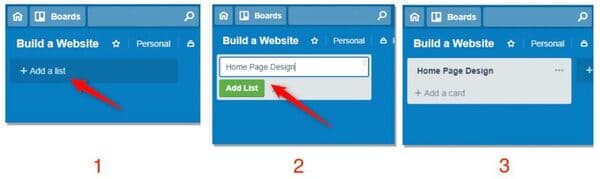
5.3. Tạo thẻ ghi chú
Để thêm Card (thẻ) vào trong List, bạn cần làm như sau:
- Bước 1: Ở bên dưới List, chọn vào Add a card.
- Bước 2: Nhập tiêu đề cho Card.
- Bước 3: Nhấn Add Card.
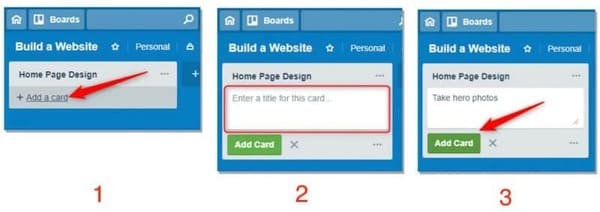
5.4. Phân chia công việc và đặt deadline
Hai tính năng hữu ích nhất của thẻ ghi chú đó chính là thêm thành viên mới và đặt hạn deadline. Nếu làm việc theo nhóm, bạn có thể chỉ định mọi người vào một thẻ nhiệm vụ nhất định hoặc thêm nhiều member vào một thẻ để dễ theo dõi.
Thêm thành viên mới vào thẻ thực hiện như sau:
- Bước 1: Chọn thẻ bạn muốn chỉ định cho mọi người trong nhóm.
- Bước 2: Ở phía bên phải của thẻ, nhấp vào members
- Bước 3: Tìm kiếm người dùng và nhấp vào từng người để thêm họ vào thẻ.
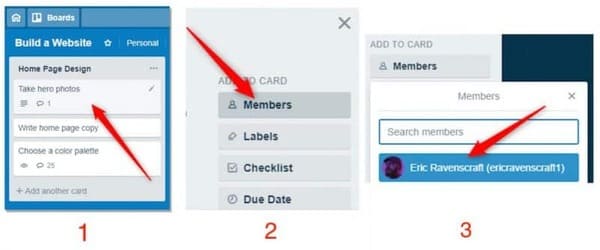
Để đặt hạn deadline bạn thao tác như sau:
- Bước 1: Bấm vào thẻ ghi chú để hẹn ngày đến hạn.
- Bước 2: Ở phía bên phải của thẻ, nhấp vào Due date
- Bước 3: Chọn ngày deadline từ công cụ lịch, thêm thời gian và nhấn OK.
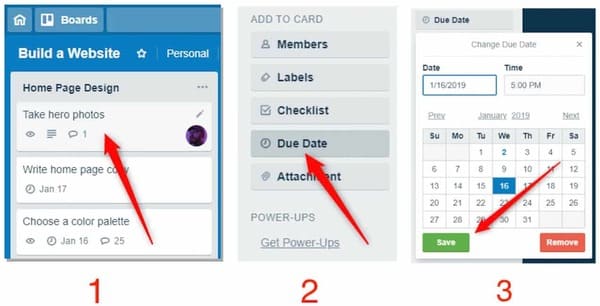
5.5. Thêm nhãn vào thẻ ghi chú
Thêm nhãn tùy chỉnh vào thẻ ghi chú sẽ giúp bạn nhanh chóng xác định nhiệm vụ, nhóm của từng thẻ. Bạn cũng có thể điều chỉnh mỗi nhãn một màu sắc và tên gọi khác nhau để dễ phân biệt.
Các bước thêm nhãn tùy chỉnh vào trong thẻ ghi chú:
- Bước 1: Chọn thẻ ghi chú mà bạn muốn gắn nhãn tùy chỉnh.
- Bước 2: Phần giao diện bên phải, nhấn Labels.
- Bước 3: Lựa chọn một nhãn, nhấn vào biểu tượng chỉnh sửa bên cạnh tùy chỉnh để thêm tiêu đề.
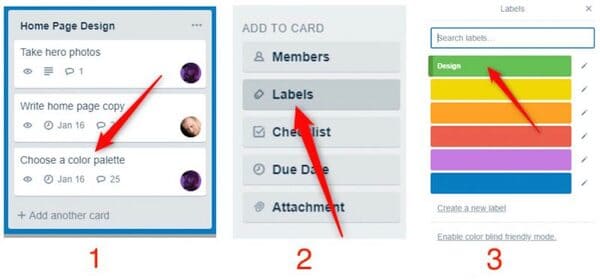
5.6. Tìm kiếm với phím tắt
Người dùng có thể dễ dàng tìm thấy mọi thứ với bảng ghi chú cá nhân. Với những danh sách công việc nhiều, đặc biệt là những dự án với khối lượng công việc lớn, thì chắc chắn phải sử dụng tính năng tìm kiếm.
Dưới đây là một số phím tắt hữu ích cần nhớ giúp bạn tìm kiếm thông tin nhanh hơn khi sử dụng ứng dụng này:
- B (Mở menu bảng tính): Người dùng có thể tìm kiếm thông tin, chuyển đổi qua lại giữa các bảng với nhau.
- I (Phím tắt mở hộp tìm kiếm): Tại đây có thể tìm kiếm thẻ ghi chú và danh sách để đi đến thẻ bạn muốn.
- F (Mở bộ lọc tìm kiếm): Giúp người dùng lọc ra những thẻ ghi chú theo từ khóa, nhãn tùy chỉnh, theo thành viên hay theo ngày hết hạn của thẻ.
5.7. Theo dõi công việc
Tính năng thông báo deadline của thẻ rất hữu dụng. Nhưng nếu chức năng này hiển thị chế độ Calendar view (xem lịch) thì sẽ tuyệt vời hơn nữa. Tuy nhiên, phần mềm Trello hiện không có sẵn tính năng này mà người dùng phải kích hoạt thủ công thông qua các tiện ích bổ sung.
Để kích hoạt được Calendar hoặc những tiện ích mở rộng khác, người dùng hãy làm theo các bước dưới đây:
- Bước 1: Tại bên phải giao diện màn hình, dưới biểu tượng Profile, hãy click vào Show Menu.
- Bước 2: Tiếp đó nhấn vào Power-Ups.
- Bước 3: Khi đó hãy tìm kiếm Calendar và thêm tiện ích này vào phần mềm Trello. Sau đó, menu ngang của bảng sẽ xuất hiện một nút mới là Calendar, click vào nút này thì Calendar View sẽ được mở và những thẻ có deadline hết hạn sẽ được xuất hiện ở đây.
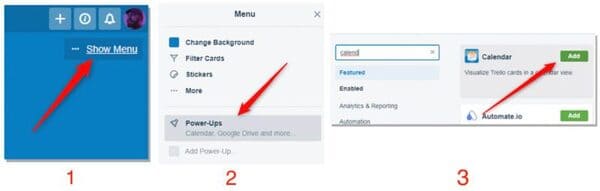
>> Xem thêm: Work From Home là gì? – Xu hướng làm việc của tương lai
6. Khi nào bạn cần sử dụng Trello

Phần mềm Trello rất hữu ích cho bạn không chỉ trong công việc, còn trong các khía cạnh cuộc sống. Bạn có thể sử dụng Trello để:
- Theo dõi và kiểm soát các dự án một cách hiệu quả. Tất cả dự án từ mọi lĩnh vực như marketing, sales,… đều có thể được quản lý một cách tốt nhất với Trello.
- Bạn có thể sử dụng Trello để lên kế hoạch chuyển nhà, kiểm soát kho bãi, theo dõi hàng tồn kho,…
- Trello đặc biệt phù hợp với các công việc cần sự phối hợp của nhiều người như: Team building, tham quan, du lịch,…
>> Xem thêm: Agile là gì? Cách áp dụng Agile trong quản lý dự án
7. Đánh giá phần mềm quản lý công việc Trello
Trong phần này, chúng ta sẽ cùng nhau đánh giá tổng quát nhất về phần mềm quản lý công việc Trello giúp doanh nghiệp có cái nhìn chính xác hơn.
7.1. Chi phí phần mềm quản lý công việc Trello
Tại thời điểm hiện tại, Trello có 4 gói cước chính dành cho người dùng:
Gói miễn phí:
- Giá: FREE
- Thích hợp cho: Tập cá nhân và nhóm nhỏ
- Lợi ích đặc biệt:
- Thẻ công việc không giới hạn
- 10 bảng phân chia công việc cho mỗi không gian làm việc
- Bộ nhớ không giới hạn (giới hạn ở 10 megabyte mỗi tệp)
- Hỗ trợ phiên bản di động
- 250 lệnh tự động hóa mỗi tháng
Phiên bản miễn phí của ứng dụng Trello là một lựa chọn tuyệt vời cho các công ty mới thành lập và những người thực hành độc lập trước khi họ chuyển sang dùng thử các phiên bản nâng cao hơn.
Gói Tiêu chuẩn:
Khi nhóm nhỏ hoặc công ty khởi nghiệp của bạn bắt đầu mở rộng quy mô, gói tiêu chuẩn của Trello là gì cung cấp cho bạn tính linh hoạt và khả năng mở rộng tốt với mức giá phải chăng.
- Giá: $5 mỗi người dùng/ tháng
- Thích hợp cho: Các đội nhỏ đang mở rộng quy mô
- Lợi ích đặc biệt:
- Ban nhóm không giới hạn mà bạn có thể sử dụng cho mọi mục đích, bao gồm lập kế hoạch cuộc họp, quản lý sprint, tuyển dụng, v…v…
- Danh sách kiểm tra nâng cao để chia nhỏ dự án của bạn thành các bước chi tiết
- Các trường tùy chỉnh để đáp ứng nhu cầu cụ thể của doanh nghiệp bạn
- 1.000 lệnh tự động hóa với Butler mỗi tháng cho các nhiệm vụ của bạn
Gói tiêu chuẩn chứa các tính năng đủ để quản lý một nhóm nhỏ một cách hiệu quả.
Gói Premium:
Gói cao cấp của Trello đi kèm với các lệnh tự động hóa không giới hạn mà bạn có thể sử dụng và là một công cụ tuyệt vời cho các doanh nghiệp quy mô vừa.
- Giá: $10 mỗi người dùng/ tháng
- Thích hợp cho: Các nhóm bao gồm tối đa 100 người dùng làm việc ở nhiều dự án và địa điểm
- Lợi ích đặc biệt:
- Nhiều chế độ xem bao gồm dòng thời gian, bảng, trang tổng quan, bản đồ và lịch
- Các lệnh tự động hóa không giới hạn với Butler cho phép bạn tự do tuyệt đối để tự động hóa các nhiệm vụ của mình
- Quyền nâng cao cho phép bạn đặt các cấp độ truy cập khác nhau cho tất cả người dùng của mình, đảm bảo an ninh tổ chức tốt hơn
Quản lý nhóm sâu rộng hơn sẽ trở nên dễ dàng với gói trung bình của Trello.
Gói Enterprise:
Gói doanh nghiệp của Trello là một công cụ quản lý nhóm tuyệt vời cho các tổ chức lớn với tối thiểu 50 người dùng.
- Giá: $17,50 mỗi người dùng/ tháng
- Thích hợp cho: Doanh nghiệp lớn
- Lợi ích đặc biệt:
- Quản lý nhóm linh hoạt
- Truy cập vào các công cụ tích hợp và sử dụng power – up
- Tự động hóa hoàn toàn
- Đăng nhập một lần với quyền truy cập Atlassian để cải thiện bảo mật
- Kiểm soát thành viên và tổ chức và quản lý quyền truy cập
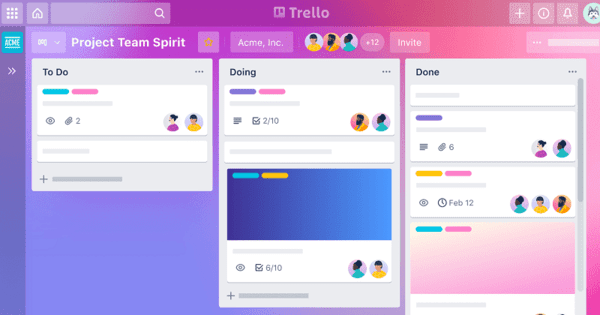
>> Xem thêm: Phần mềm quản lý công việc hiệu quả cho doanh nghiệp
7.2. Ưu điểm và nhược điểm của ứng dụng quản lý công việc Trello
7.2.1. Ưu điểm
- Dễ sử dụng: Giao diện làm việc của Trello giống hệt với các tờ giấy note được dán trên màn hình. Do vậy, bất kì ai nhìn vào cũng có thể dễ dàng nắm bắt và sử dụng. Các thao tác sử dụng cũng rất đơn giản: các công việc thuộc các giai đoạn được chuyển giao linh hoạt bằng cách chỉ cần kéo thả các card, để lên lịch và giao việc trong team cũng nhanh chóng,…
- Miễn phí: Trello hiện đang cung cấp sản phẩm dưới hình thức Freemium, tức là người dùng có thể sử dụng miễn phí các tính năng cơ bản. Tuy rằng các tính năng nâng cao thuộc phiên bản Business có giá tiền không hề dễ chịu ($10/ người dùng/ tháng) – thì phiên bản miễn phí của Trello cũng đáp ứng được những nhu cầu cơ bản nhất trong quản lý dự án. Bạn cũng dễ dàng mời những người dùng mới tham gia Trello nhờ sự “miễn phí” này; nhờ đó Trello thường được ưa chuộng bởi các startup và freelancer.
- Theo dõi trực quan: Trello được thiết kế dựa trên phương pháp quản lý dự án Kanban, nên các giai đoạn công việc sẽ được phân chia thành các danh sách như các to-do list. Và chỉ cần nhìn vào giao diện, là nhà quản lý đã nắm bắt ngay được tiến độ dự án một cách trực quan nhất.
- Khả năng tích hợp lớn: Trello còn có ưu điểm đáng kể đó là khả năng tích hợp lớn khi sử dụng bản trả phí. Nếu bạn sử dụng gói Free, dung lượng file đính kèm chỉ có 10MB nhưng nếu bạn sử dụng gói Business, con số đó lên tới 250MB.
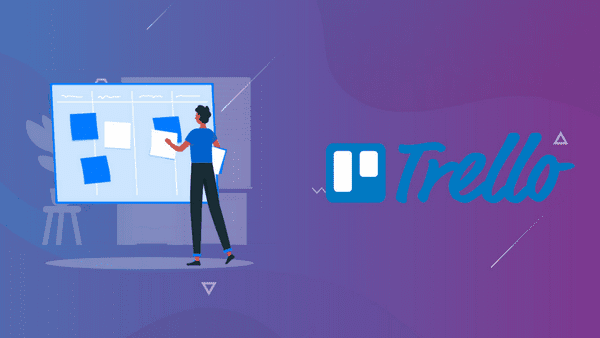
7.2.2. Nhược điểm
- Không phân cấp bậc thành viên quản trị:
Khi sử dụng Trello, một trong những điều khiến người dùng không hài lòng đó là mọi thành viên tham gia trên công cụ này trong công việc hay dự án đều có quyền chỉnh sửa, giao việc, xóa bỏ các phần đã đánh dấu trước.
Trong các doanh nghiệp cần có những giới hạn phân quyền hoạt động khác nhau đối với các cấp CEO – Trưởng phòng – Nhân viên… thì Trello sẽ không đáp ứng được điều này. Đây có thể là nhược điểm lớn nhất của Trello vì nó có thể phá vỡ tính chặt chẽ và bảo mật thông tin của doanh nghiệp.
- Môi trường giao tiếp kém:
Mặc dù các thành viên trong nhóm có thể trao đổi trong các Card nhưng lại thiếu một giao diện riêng cho các bình luận chung về toàn bộ dự án. Khi muốn post bình luận tại Card, họ không thể dùng bằng phím Enter, mà cần phải dùng chuột ấn “Lưu” – đây là một lỗi cản trở trải nghiệm của người dùng.
- Không phù hợp để dùng quản lý thời gian
Giao diện duy nhất của Trello được thiết kế trải theo chiều ngang, làm cho người dùng sẽ cảm thấy khó khăn trong việc quản lý thời gian chính xác của các công việc. Hơn nữa, các Card thiết kế độc lập cũng gây nên trở ngại trong việc quản lý mối quan hệ giữa các đầu việc. (Ví dụ: bạn sẽ khó xác định được việc nào sẽ làm trước, việc nào làm sau, việc nào phải làm xong thì mới có thể tiếp tục làm được việc khác).
Để tối ưu lại những yếu tố này, bạn sẽ cần những phần mở rộng – tích hợp với ứng dụng Gantt Chart (trong phiên bản trả phí của Trello).
- Thiếu báo cáo công việc
Trello được xem là công cụ lý tưởng cho làm việc nhóm, nhưng lại không đáp ứng được những tính năng thiết yếu đối với vai trò của một người Quản lý, trong đó phải kể đến việc báo cáo. Người quản lý sẽ khó theo dõi được công việc đã hoàn thành được bao nhiêu % so với dự kiến, những cá nhân nào đang đảm bảo được tiến độ phần công việc được giao…
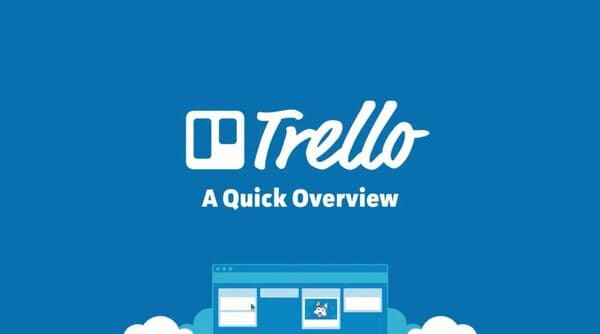
>> Xem thêm: Sơ đồ Gantt là gì? Ứng dụng biểu đồ gantt trong quản lý dự án, công việc hiệu quả
8. Paroda Workplace – Phần mềm quản trị công việc và dự án doanh nghiệp hiệu quả thay thế cho Trello
Các nhà quản trị doanh nghiệp luôn cố gắng tìm ra những giải pháp khác nhau mục đích để thúc đẩy năng suất làm việc của nhân viên. Đó cũng chính là tiền đề cho sự ra đời và phát triển của các phần mềm quản lý công việc. Nhờ có nó mà năng suất được cải thiện, giúp các đội nhóm làm việc hiệu quả hơn.
Paroda là nền tảng quản trị và số hóa doanh nghiệp toàn diện được nhiều người tin dùng. Khi sử dụng Paroda, các công việc của tổ chức sẽ được tự động phân chia thành 3 phân hệ chính: Workplace, Sales – CRM, HRM.
Sau đây chúng tôi sẽ giới thiệu đến bạn Paroda công cụ giúp thúc đẩy năng suất và tạo ra quy trình làm việc hiệu quả, nhanh chóng hơn.
- Workplace: Đây là phân hệ chính hỗ trợ cho quá trình quản lý quy trình công việc dự án của doanh nghiệp, giúp doanh nghiệp chuẩn hóa quy trình, mọi quy trình của tổ chức sẽ được cập nhật và sử dụng trên hệ thống giúp cho người lao động lẫn nhà quản lý dễ dàng theo dõi tiến độ công việc hơn bao giờ hết.
- Sales – CRM: Quản lý công việc điển hình là quản lý quá trình kinh doanh sản phẩm với data khách hàng. Hồ sơ khách hàng sẽ được lưu trữ trực tuyến trên hệ thống giúp cho Chuyên viên kinh doanh dễ dàng theo dõi chu trình tiêu dùng sản phẩm của khách hàng, hợp đồng mua bán,…
- HRM: Quản lý thông tin, hồ sơ nhân sự chưa bao giờ dễ dàng tới thế. Không chỉ vậy, phân hệ HRM của Paroda còn hỗ trợ cho quá trình tuyển dụng của doanh nghiệp, lọc hồ sơ ứng viên, đo lường hiệu suất làm việc tự động, tạo báo cáo nhân sự ngay trên hệ thống.
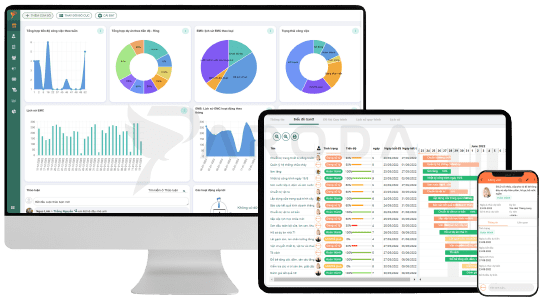
Paroda kế thừa giao diện Kanban tối ưu của Trello, nhưng đồng thời giải quyết trọn vẹn những nhược điểm mà Trello mắc phải như:
- Tùy chỉnh phân quyền chặt chẽ, minh bạch, phù hợp cho quản lý đa phòng ban, đa dự án.
- Theo dõi tiến độ trực quan và linh hoạt theo nhiều phương thức, phù hợp cho nhiều mục đích và tính chất dự án: Quản lý Kanban (Trello), Quản lý theo Gantt Chart, dạng bảng, dạng danh sách, dạng lịch…
- Tích hợp sẵn cùng tính năng thảo luận, ghi chú trên từng đầu công việc và dự án.
- Báo cáo tự động, chuyên sâu về hiệu quả công việc theo thời gian thực.
- Báo cáo tự tạo có thể dễ dàng tạo các biểu đồ theo nhu cầu và mục đích của bạn chỉ với vài cú click đơn giản thông qua việc lựa chọn biểu đồ, điều kiện, tiêu chí.…
- Chi phí chỉ bằng 1/10 các phần mềm thế giới, giao diện phù hợp với doanh nghiệp Việt Nam.
- Và cùng nhiều tính năng nổi bật khác nữa.
Qua bài viết trên Paroda đã giúp bạn giải đáp thắc mắc về ứng dụng Trello là gì. Khi dùng Trello quản lý công việc sẽ giúp đội nhóm của bạn làm việc năng suất và hiệu quả hơn. Hy vọng nội dung trên sẽ cung cấp cho bạn nhiều thông tin hữu ích. Tự hào đồng hành với nhiều doanh nghiệp, Paroda chính là nền tảng quản trị công việc mà doanh nghiệp của bạn nên lựa chọn.
>> Xem thêm các bài viết khác:

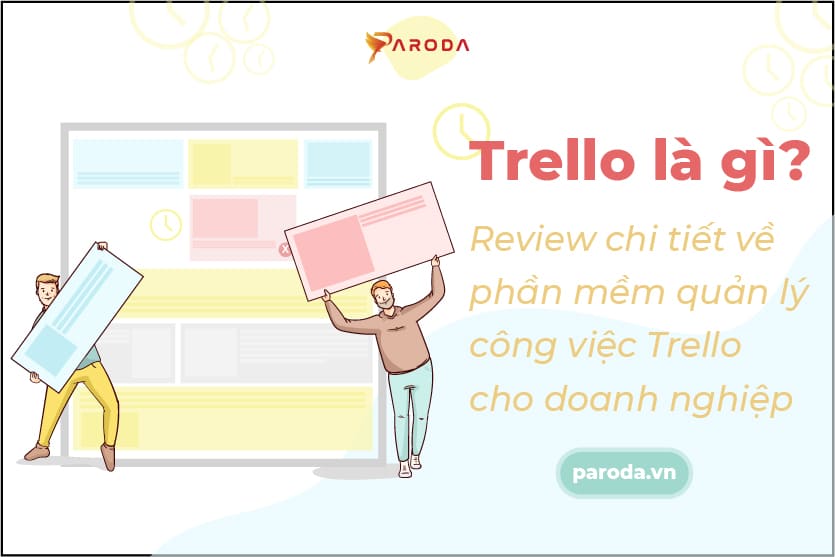
Bài viết liên quan
Bảng kế hoạch công việc hàng ngày, tuần, tháng bằng excel
Bạn đang gặp khó khăn khi lập bảng kế hoạch công việc và muốn tham...
Th7
2025
Lập kế hoạch dự án là gì? Quy trình lập kế hoạch dự án chuyên nghiệp, hiệu quả
Lập kế hoạch dự án là một kỹ năng cần thiết trong lĩnh vực kinh...
Th7
2025
Paroda Workplace – Giải pháp quản lý công việc hiệu quả
Trong thị trường cạnh tranh khốc liệt ngày nay, bất kỳ tổ chức nào cũng...
Th7
2025
Sơ đồ PERT là gì? Cách xây dựng sơ đồ mạng lưới PERT chi tiết
Sơ đồ PERT là một trong những công cụ hữu hiệu trong việc quản lý...
Th7
2025
Kỹ năng quản lý thời gian hiệu quả để nâng cao năng suất làm việc
Bạn đã từng thắc mắc tại sao mọi người cùng có số lượng thời gian...
Th7
2025
Top 10 phần mềm báo cáo công việc tốt nhất
Lượng công việc tăng lên nhanh chóng, não bộ phải hoạt động hết công suất...
Th7
2025
Bài viết nổi bật
Quản trị năng suất
KPI là gì? Phân loại và cách xây dựng KPI hiệu quả
Quản trị nhân sự bằng KPI là một trong những...
CRM Quản trị quan hệ khách hàng
CRM là gì? Tại sao phải dùng hệ thống CRM?
Trong mối quan hệ của doanh nghiệp và khách hàng...
Quản lý công việc, dự án
Dự án là gì? Tìm hiểu đặc điểm, phân loại và cách xây dựng dự án thành công
Dự án là gì? Các yếu tố đặc trưng của...
Quản lý công việc, dự án
Kanban là gì? Cách sử dụng Kanban Board để quản lý công việc hiệu quả
Trong mỗi doanh nghiệp để có thể vận hành và...
Quản lý công việc, dự án
Sơ đồ Gantt là gì? Ứng dụng biểu đồ gantt trong quản lý dự án, công việc hiệu quả
Sơ đồ Gantt là gì? Tại sao rất nhiều doanh...
Quản lý công việc, dự án
Trello là gì? Hướng dẫn sử dụng và đánh giá phần mềm quản lý công việc Trello
Bạn đã bao giờ nghe qua một ứng dụng giúp...
Quản lý công việc, dự án
Quản lý task công việc là gì? Task management vì sao lại quan trọng với các doanh nghiệp?
Quản lý task công việc là một khía cạnh quan...
Quản lý công việc, dự án
Kế hoạch là gì? Vai trò và các bước lập kế hoạch hiệu quả
Kế hoạch là gì? Tại sao phải lập kế hoạch?...
Quản lý công việc, dự án
Mô hình quản lý dự án là gì? Các mô hình quản lý dự án phổ biến nhất hiện nay
Trong một thị trường cạnh tranh sôi nổi và gay...
Quản lý công việc, dự án
Quy trình làm việc là gì? Các bước xây dựng quản lý quy trình làm việc hiệu quả
Xây dựng quy trình làm việc là điều bắt buộc...
Quản trị điều hành Chuyển đổi số
Mô hình Canvas là gì? Cách xây dựng và áp dụng mô hình kinh doanh Canvas hiệu quả cho doanh nghiệp
Mô hình Canvas là một thuật ngữ quen thuộc mà...
Quản lý công việc, dự án
Asana là gì? Cách ứng dụng phần mềm Asana để quản lý công việc
Phần mềm Asana là gì? Ứng dụng Asana có lợi...
Quản trị điều hành
Top 9 phần mềm quản lý văn phòng tốt và hiệu quả nhất
Phần mềm quản lý văn phòng được coi là xu...
Quản trị điều hành
ERP là gì? Phần mềm ERP có thể giúp gì cho doanh nghiệp?
Trong thời đại cách mạng 4.0, hệ thống phần mềm...